随着科技的不断发展,人们越来越依赖电脑来进行各种工作和娱乐活动。但是,有时我们可能会遇到一些意外情况,例如鼠标损坏或丢失,导致我们无法正常使用电脑。为了帮助那些在没有鼠标的情况下仍然需要使用电脑的人们,本文将介绍一些无鼠标操作的技巧和窍门。
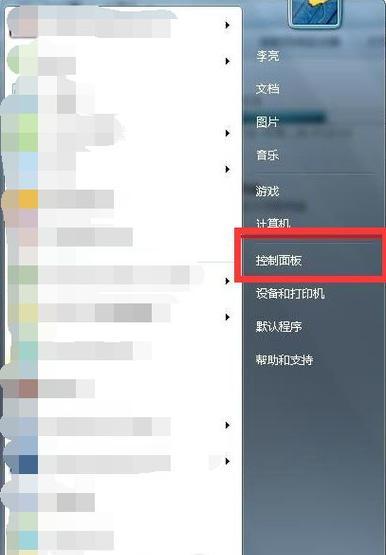
使用键盘模拟鼠标移动功能
通过使用键盘上的特定组合键,我们可以模拟鼠标的移动功能。按下Alt+Shift+NumLock可以激活“鼠标键盘”功能,然后使用数字键盘上的8、2、4和6键来模拟上、下、左、右的鼠标移动。
使用Tab键导航
在没有鼠标的情况下,我们可以使用Tab键来在不同的菜单选项之间进行导航。按下Tab键可以将焦点从一个选项移动到下一个选项,同时按下Shift+Tab可以倒序导航。

使用快捷键执行常见操作
电脑操作系统和许多应用程序都提供了丰富的快捷键功能,通过记住和使用这些快捷键,我们可以在没有鼠标的情况下执行常见的操作。例如,Ctrl+C和Ctrl+V分别用于复制和粘贴,Alt+Tab用于在不同的应用程序之间切换。
使用屏幕键盘输入文本
在没有鼠标的情况下,我们可以使用屏幕键盘来输入文本。在Windows操作系统中,可以通过按下Win+R组合键打开运行对话框,然后输入“osk”并按下回车来打开屏幕键盘。
使用键盘快捷方式进行文件操作
在无法使用鼠标右键点击文件的情况下,我们可以使用键盘上的快捷方式来执行文件操作。例如,按下Ctrl+A可以选择所有文件,然后按下Ctrl+X剪切文件,再按下Ctrl+V粘贴文件。

使用Ctrl+滚轮进行缩放
如果你想在浏览网页或查看图片时进行缩放,但没有鼠标的情况下,可以使用Ctrl+滚轮的组合键来实现。向上滚动滚轮可以放大,向下滚动滚轮可以缩小。
使用键盘快捷方式调整音量和亮度
通过使用特定的键盘快捷方式,我们可以在没有鼠标的情况下调整音量和亮度。例如,在Windows系统中,按下Fn加上音量加/减键可以增加或降低音量。
使用箭头键选择文本
在没有鼠标的情况下选择文本可能有些困难,但是我们可以使用键盘上的箭头键来进行选择。按住Shift键的同时使用左右箭头键可以选择文本,同时按住Ctrl+Shift再使用箭头键可以进行单词选择。
使用Ctrl+Enter在浏览器中打开链接
当你在浏览器中阅读文章或者搜索信息时,没有鼠标可能会给你带来一些困扰。不过,你可以使用Ctrl+Enter的组合键来在浏览器中打开链接,并且直接跳转到新的页面。
使用Alt+F4关闭应用程序
在没有鼠标的情况下关闭应用程序可能有些麻烦,但我们可以通过按下Alt+F4的组合键来快速关闭当前应用程序。
使用Ctrl+Shift+Esc打开任务管理器
如果你需要在没有鼠标的情况下打开任务管理器,可以使用Ctrl+Shift+Esc的组合键来快速打开任务管理器,并进行进程管理和性能监控。
使用键盘导航快速定位光标
在没有鼠标的情况下,我们可以使用键盘导航来快速定位光标。按下Home键可以将光标移动到行首,按下End键可以将光标移动到行尾。
使用Ctrl+Z和Ctrl+Y进行撤销和重做
在编辑文档或者其他内容时,我们经常需要撤销或者重做操作。没有鼠标时,可以使用Ctrl+Z和Ctrl+Y的组合键来进行撤销和重做。
使用Ctrl+Shift+T恢复关闭的标签页
如果你在浏览器中意外关闭了一个标签页,没有鼠标也不要紧。通过按下Ctrl+Shift+T的组合键,你可以恢复最近关闭的标签页。
尽管没有鼠标可能会给我们的操作带来一些不便,但是掌握一些无鼠标操作的技巧和窍门可以让我们在遇到鼠标问题时依然能够正常使用电脑。通过键盘模拟鼠标移动、使用快捷键执行操作、利用屏幕键盘等方法,我们可以更加高效地开荒我们的新电脑。记住这些技巧,你将能够在没有鼠标的情况下轻松应对各种电脑任务。
标签: 无鼠标操作

